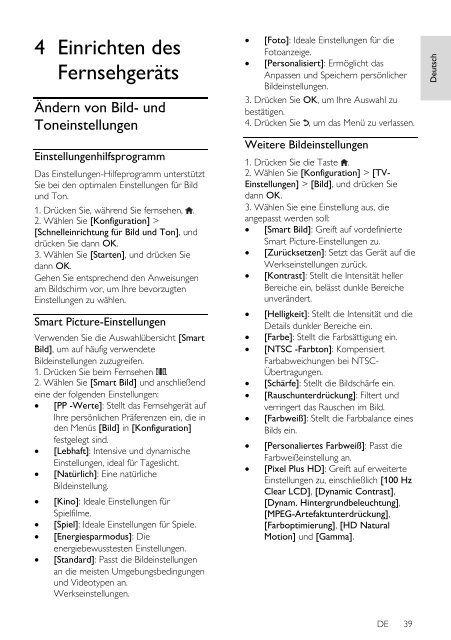Philips Téléviseur LED - Mode d’emploi - DEU
Philips Téléviseur LED - Mode d’emploi - DEU
Philips Téléviseur LED - Mode d’emploi - DEU
Create successful ePaper yourself
Turn your PDF publications into a flip-book with our unique Google optimized e-Paper software.
Deutsch<br />
4 Einrichten des<br />
Fernsehgeräts<br />
Ändern von Bild- und<br />
Toneinstellungen<br />
Einstellungenhilfsprogramm<br />
NonPublish<br />
Das Einstellungen-Hilfeprogramm unterstützt<br />
Sie bei den optimalen Einstellungen für Bild<br />
und Ton.<br />
1. Drücken Sie, während Sie fernsehen, .<br />
2. Wählen Sie [Konfiguration] ><br />
[Schnelleinrichtung für Bild und Ton], und<br />
drücken Sie dann OK.<br />
3. Wählen Sie [Starten], und drücken Sie<br />
dann OK.<br />
Gehen Sie entsprechend den Anweisungen<br />
am Bildschirm vor, um Ihre bevorzugten<br />
Einstellungen zu wählen.<br />
Smart Picture-Einstellungen<br />
Verwenden Sie die Auswahlübersicht [Smart<br />
Bild], um auf häufig verwendete<br />
Bildeinstellungen zuzugreifen.<br />
1. Drücken Sie beim Fernsehen .<br />
2. Wählen Sie [Smart Bild] und anschließend<br />
eine der folgenden Einstellungen:<br />
[PP -Werte]: Stellt das Fernsehgerät auf<br />
Ihre persönlichen Präferenzen ein, die in<br />
den Menüs [Bild] in [Konfiguration]<br />
festgelegt sind.<br />
[Lebhaft]: Intensive und dynamische<br />
Einstellungen, ideal für Tageslicht.<br />
[Natürlich]: Eine natürliche<br />
Bildeinstellung.<br />
<br />
<br />
<br />
<br />
[Kino]: Ideale Einstellungen für<br />
Spielfilme.<br />
[Spiel]: Ideale Einstellungen für Spiele.<br />
[Energiesparmodus]: Die<br />
energiebewusstesten Einstellungen.<br />
[Standard]: Passt die Bildeinstellungen<br />
an die meisten Umgebungsbedingungen<br />
und Videotypen an.<br />
Werkseinstellungen.<br />
[Foto]: Ideale Einstellungen für die<br />
Fotoanzeige.<br />
[Personalisiert]: Ermöglicht das<br />
Anpassen und Speichern persönlicher<br />
Bildeinstellungen.<br />
3. Drücken Sie OK, um Ihre Auswahl zu<br />
bestätigen.<br />
4. Drücken Sie , um das Menü zu verlassen.<br />
Weitere Bildeinstellungen<br />
NonPublish<br />
1. Drücken Sie die Taste .<br />
2. Wählen Sie [Konfiguration] > [TV-<br />
Einstellungen] > [Bild], und drücken Sie<br />
dann OK.<br />
3. Wählen Sie eine Einstellung aus, die<br />
angepasst werden soll:<br />
[Smart Bild]: Greift auf vordefinierte<br />
Smart Picture-Einstellungen zu.<br />
[Zurücksetzen]: Setzt das Gerät auf die<br />
Werkseinstellungen zurück.<br />
[Kontrast]: Stellt die Intensität heller<br />
Bereiche ein, belässt dunkle Bereiche<br />
unverändert.<br />
<br />
<br />
<br />
<br />
<br />
<br />
<br />
<br />
[Helligkeit]: Stellt die Intensität und die<br />
Details dunkler Bereiche ein.<br />
[Farbe]: Stellt die Farbsättigung ein.<br />
[NTSC -Farbton]: Kompensiert<br />
Farbabweichungen bei NTSC-<br />
Übertragungen.<br />
[Schärfe]: Stellt die Bildschärfe ein.<br />
[Rauschunterdrückung]: Filtert und<br />
verringert das Rauschen im Bild.<br />
[Farbweiß]: Stellt die Farbbalance eines<br />
Bilds ein.<br />
[Personaliertes Farbweiß]: Passt die<br />
Farbweißeinstellung an.<br />
[Pixel Plus HD]: Greift auf erweiterte<br />
Einstellungen zu, einschließlich [100 Hz<br />
Clear LCD], [Dynamic Contrast],<br />
[Dynam. Hintergrundbeleuchtung],<br />
[MPEG-Artefaktunterdrückung],<br />
[Farboptimierung], [HD Natural<br />
Motion] und [Gamma].<br />
DE 39